如何修复 WordPress 中的 500 错误?
已发表: 2022-06-06任性,她随时出手。 有点粗鲁,它在出现在您的屏幕上之前从不征求许可。
烦人,它毒害了您作为网站管理员的日常生活。 而且,最重要的是,它使谜团保持了活力:不可能确切地知道是什么原因造成的。
这是 WordPress 上的 500 错误。 你可能永远不想看到的错误发生……但它不仅发生在其他人身上
你已经体验过了吗? 在本文结束时,您将能够使用 9 个具体、实用且详细的解决方案来修复它。
什么是 500 错误?
500 错误是托管网站的服务器的内部错误。 服务器遇到意外问题,无法显示 Web 浏览器发送的请求。
然后后者在您的屏幕上显示一条错误消息。 因此,该页面仍然不可用且无法加载。
Mozilla Web 浏览器文档将此错误称为“通用包罗万象的响应”,因为其原因无法识别。
更具体地说,500 错误是 HTTP 错误,属于服务器错误系列。 其中,您可能还听说过:
- 502 错误(网关错误或代理错误) 。 根据 Mozilla 的说法,这“表明作为网关或代理的服务器收到了来自上游服务器的无效响应” 。
- 503错误(服务不可用,指服务器暂时不可用或正在维护的状态
除此之外,您还会发现来自 HTTP 客户端(您的 Web 浏览器)的错误,例如著名的 404 错误(页面不可用)。
或者重定向错误,例如众所周知的 301 重定向,这意味着页面已被永久移动。
临时 500 错误可以采取哪些形式?
500 错误是一个通用错误:它可能发生在 WordPress 上,就像在任何其他 CMS (内容管理系统)上一样。
它在您的屏幕上显示的错误消息可以采用不同的形式,其中有一个常量:大部分时间都存在英文术语。
特别是,您可能会遇到以下变体
- 500内部服务器错误;
- 内部服务器错误 ;
- 错误 500 内部服务器错误;
- 500内部服务器错误 ;
- 此页面不工作:HTTP 错误 500;
- 临时错误(500);
- 500 错误;
- HTTP 状态 500:服务器遇到内部错误 () 阻止它完成请求。
为了在文字后面放一张图片,这就是它决定出现时的样子:

HTTP 500 错误的常见原因是什么?
这个 500 错误,在 WordPress 或其他地方,绝不会偶然发生。 它可能突然出现在您的屏幕上的原因有多种。 以下是主要的:
- 您的 .htaccess 文件中存在内部错误。 后者是 Apache 服务器的配置文件,是 web 主机最常用的一个。 有时它可能会损坏,例如在安装新扩展之后,或者由于代码中的语法错误。 在这种情况下,您的 WordPress 网站上会显示 500 错误;
- 文件权限错误。 例如,不再可能访问和修改它们;
- 服务器内存不足。 每个网络主机都会为 WordPress 分配一个 PHP 内存。 如果这还不够,您的虚拟主机服务器将没有足够的资源来执行某些操作。 结果你要查看的域名会显示500错误
- 最近安装或升级后插件或主题之间的不兼容;
- 不兼容或过时的 PHP 版本。 PHP 是运行 WordPress 的服务器语言。 供您参考,在撰写本文时,WordPress 要求您的托管服务器使用PHP 7.4 或更高版本。
- 最近更新的 WordPress 核心出错了。

WordPress 出现 500 错误的后果是什么?
没有网站管理员喜欢在 WordPress 上遇到 500 错误。 当您考虑到它可能对您的业务和活动产生的负面影响时,更是如此
解决 500 错误所需的时间越长,您就越容易受到以下后果的影响:
- 用户体验(UX)的退化。 如果您的访问者无法访问您的内容,他们将无法解决他们遇到的问题。 沮丧的是,他们肯定会去竞争对手网站上的域名页面上寻找他们没有找到的内容;
- 流量减少,可能对您的自然参考 (SEO) 产生负面影响。 当 Google 的机器人反复遇到 500 个错误时,它们往往会减慢您对页面的探索速度(crawl )。
如果这 500 个错误没有消失,Google 可能会从其索引中删除相关的 URL(您网页的网址)。
在这种情况下,您的页面将不再显示在 Google 搜索结果页面 (SERP) 上,直到错误得到解决。 - 你的转化率下降。 如果潜在访问者无法再访问您的页面,您将无法让他们执行特定操作,例如购买产品、填写联系表格或订阅您的时事通讯。
为了避免这些烦恼,现在看看如何摆脱 WordPress 上的 500 错误,这要归功于针对不同情况的实用和图解教程。
修复 WordPress 500 错误的 9 个解决方案
即将尝试修复 WordPress 上的 500 错误? 如果可能,请按顺序应用以下解决方案来找到问题的根源。
一开始要采取的步骤更简单,技术含量也更低。 它们有时足以解决 HTTP 500 错误。
这可以使您不必处理不需要触摸的敏感和精致文件。 从而免费为您的 WordPress 网站提供支持。
重新加载页面
首先,从最明显的解决方案开始:刷新页面。 有时 500 错误转瞬即逝,只需弹指间即可自行消失
要在浏览器上重新加载页面,您有两个主要解决方案
- 根据使用的系统(Windows、MacOS 等)按键盘上的 F5 键
- 点击图标刷新当前页面。
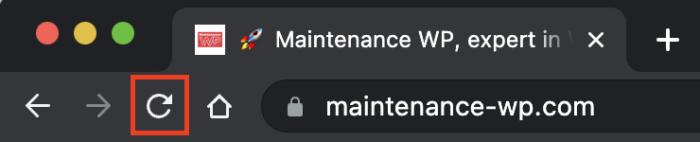
如果这不能解决问题,请等待几分钟,然后重试。
同时,还要检查您的页面在不同设备(计算机、智能手机、平板电脑)和浏览器(Chrome、Mozilla、Safari、Opera 等)上的显示情况。
您还可以使用此服务来检查 500 HTTP 错误是否适用于所有人,或者仅适用于您。
错误仍然存在? 清空 Web 浏览器的缓存。
下面介绍在法国网民最常用的谷歌Chrome浏览器(系统用Windows、MacOS等无所谓)上怎么做
- 单击右侧工具栏顶部的 3 个小点
- 选择更多工具 > 清除浏览数据。
- 选中“缓存的图像和文件”框,然后单击“清除数据”。
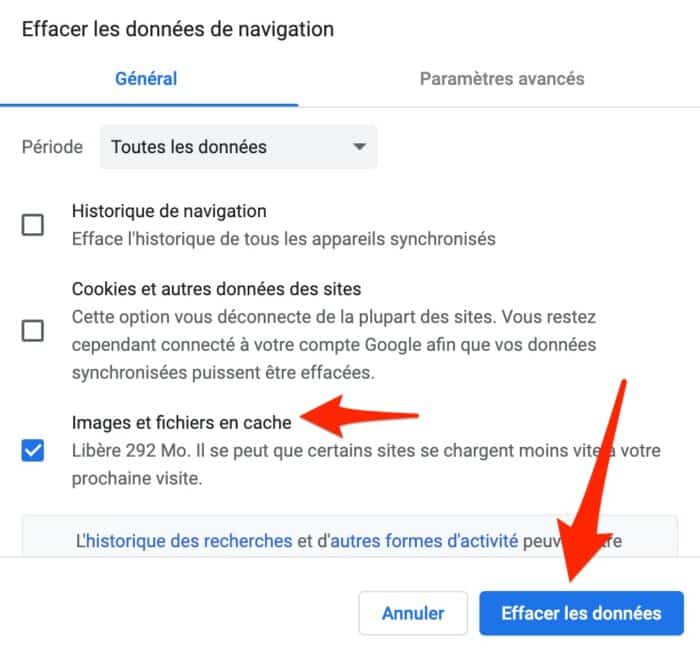
那么这在你的屏幕上是什么样子的呢? 如果 500 错误仍然固定在您的眼前,请继续下一个解决方案。
联系您的网络主机
如您所知,500 错误是服务器错误。 因此,您的网络托管服务商可能拥有有关其服务可能存在问题的信息。
联系他,尝试分辨真假。 在这个过程中,告诉他们你的问题。 即使问题不是由他们的服务引起的,你也可以得到帮助,谁知道呢。
无论如何,如果您经常遇到 500 错误,则可能是您主机服务器的质量问题
然后考虑更改您的报价,例如,如果您在共享服务器上(您与其他站点共享服务器资源),则切换到专用服务器。 或者去像Kinsta这样的高效主机
您的主人无法挽救这一天? 您将不得不更密切地处理 WordPress 上的这个 500 错误。 但是,不要超越自己!
在进行任何技术更改之前,请确保备份您的站点(文件 + 数据库)。
对于没有经验的网站管理员来说,最简单的方法是使用备份插件。 您可以使用 UpdraftPlus 或 BackWPup。
为了您的信息,您还可以通过从FTP(文件传输协议)客户端下载所需文件来手动备份 WordPress。 这是连接到您的托管服务器的软件,以便您可以操作构成 WordPress 站点的文件和文件夹。
如果您的托管公司提供,另一种选择是使用 cPanel 界面上提供的备份功能。
控制插件和主题
让我们进入技术部分。 首先要做的是检查你的插件和你的主题。
这两个可能会导致 WordPress 出现 500 错误,尤其是在您更新它们之后。
可以肯定的是,首先要做的是逐个禁用每个扩展以找到可能的罪魁祸首(通过“扩展”>“已安装的扩展”菜单)。
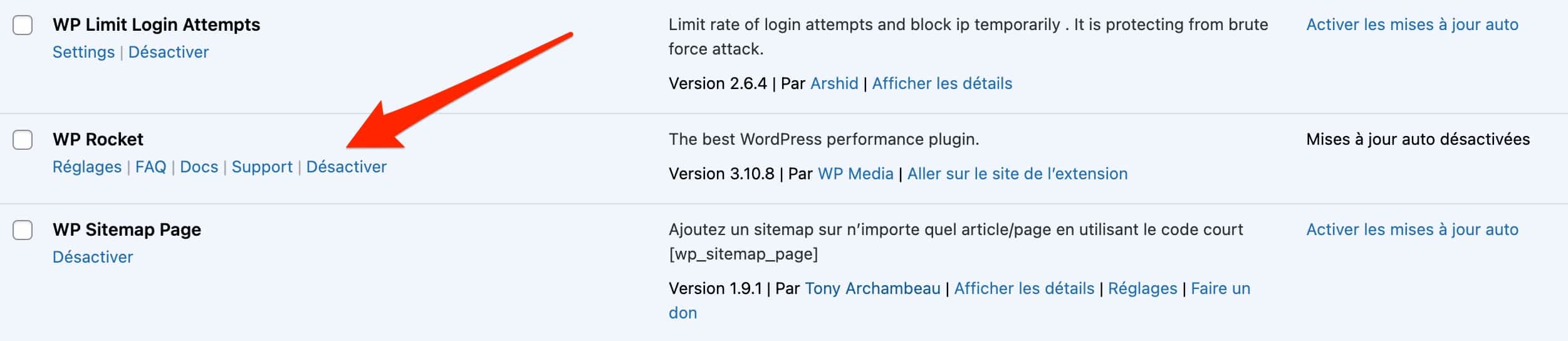
每次,在浏览器上重新加载页面以查看错误是否消失。 当您取消屏蔽导致错误的插件后,请在再次安装之前将其删除,或将其替换为替代扩展。
第一种方法有一个限制:您的 WordPress 管理界面(后台)可能无法访问。 连接将是不可能的……所以你将无法平静地进行操作。
要停用您的插件,您将有两种解决方案
- 使用像 Filezilla(免费和开源)这样的 FTP 客户端。 这是我们接下来将详细介绍的解决方案;
- 通过主机的管理连接界面。
因此,使用 Filezilla,请在登录后按照以下步骤操作:
- 在您网站的根文件夹中,双击“wp-content”文件夹,然后将其中的“plugins”文件夹重命名,例如将其命名为“plugins-error”。
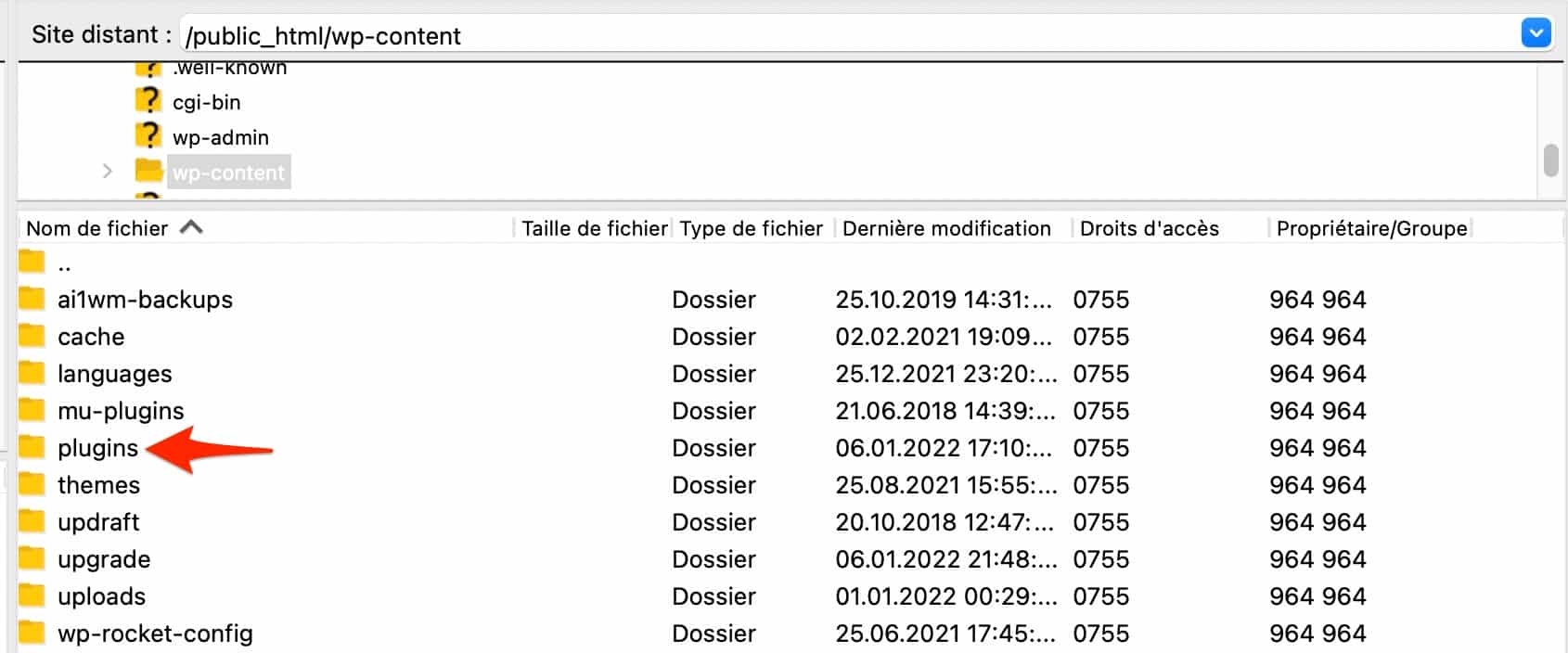
2. 创建一个名为“plugins”的新文件夹(和旧文件夹一样)。 执行此操作后,WordPress 将自动停用您的所有 WordPress 插件。
3. 如果可以,登录您的 WordPress 仪表板,然后一一重新激活您的扩展程序,直到找到罪魁祸首。
该过程与您的主题完全相同。 如果您的仪表板可以访问,请激活另一个主题(例如以 Twenty 开头的本机主题)以查看错误是否仍然存在。 如果您无法访问后台,请将活动主题文件夹下载到 Filezilla 界面,然后将其删除。
WordPress 将自动默认为其原生主题之一。
如果错误没有消失,请处理 .htaccess 文件。
检查 .htaccess 文件以修复 WordPress 上的 500 错误
如果您的插件和主题没有问题,则您的 .htaccess 文件可能已损坏。 可以肯定的是,重新创建一个。
首先,您应该知道,当您更新永久链接(您网站页面的地址)时,该文件会自动重新生成。 在 WordPress 管理员中,这发生在“设置”>“永久链接”中。
- 在 WordPress 站点的根文件夹(通常称为 public_html、htdocs 或 www,具体取决于您的主机),更改 .htaccess 文件的名称。 例如,将其命名为 .htaccess_old。
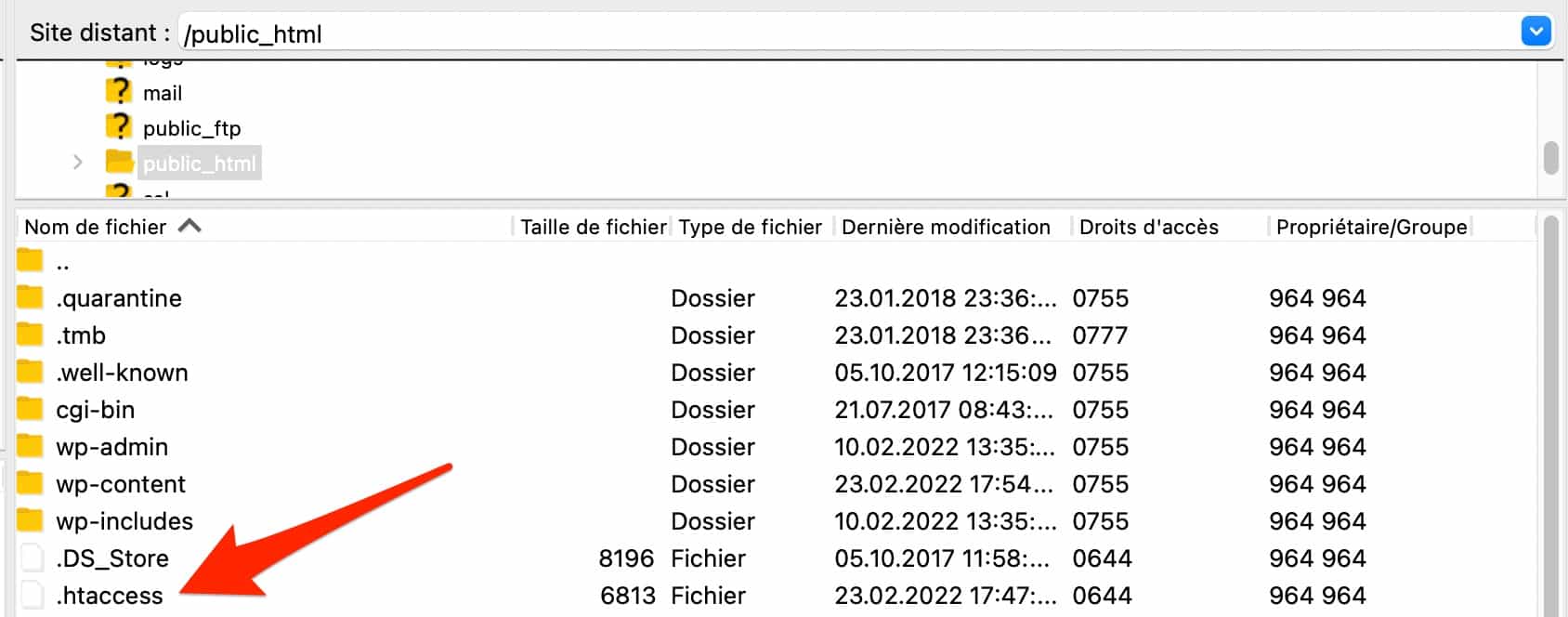
2. 如果此操作允许您访问您的 WordPress 管理员,请保存您的永久链接,您就完成了。 如果没有,请转到下一步。
3. 在您的 FTP 客户端上创建一个名为 .htaccess 的新文件。 为此,请右键单击并选择“创建新文件”。
4. 添加其默认代码,该代码在 WordPress 文档中提供。
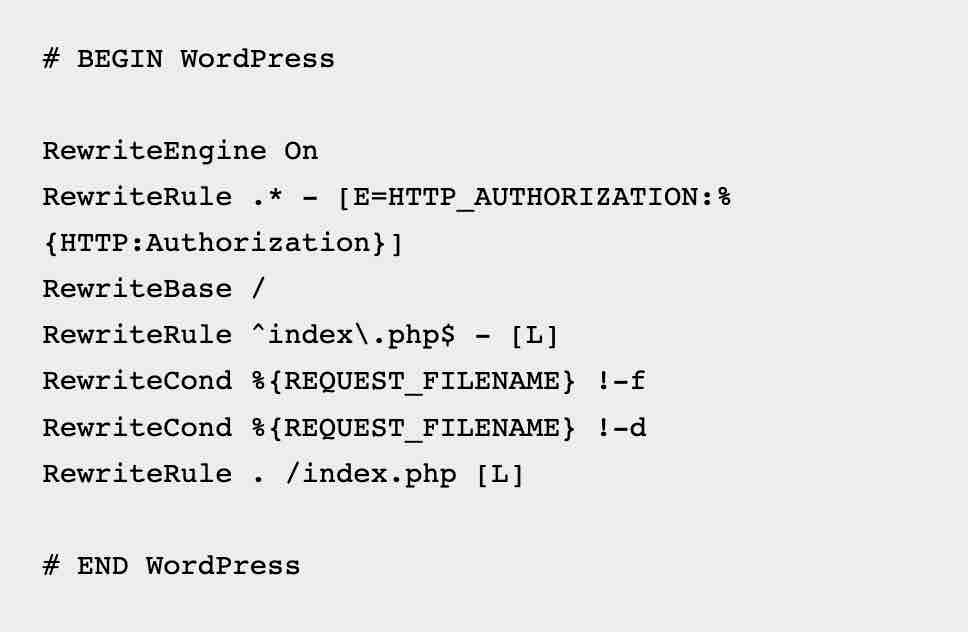
这个新的 .htaccess 文件仍然不允许您访问您网站的页面? 转到下一个解决方案。
增加分配给服务器的内存量
临时 500 错误代码也可能是由您的托管服务提供商分配的 PHP 内存量限制引起的。
内存分配越低,WordPress 加载站点资源(图像、插件代码等)的难度就越大。
幸运的是,您可以通过将这行代码添加到位于站点根目录的“wp-config.php”文件中来手动增加 PHP 内存限制:
define('WP_MEMORY_LIMIT', '1024M');
请注意,如果您的主机施加的内存限制等于 WordPress 默认建议的内存限制(64 MB),那么无论您在上面的代码行中输入什么值(128 MB,in这个例子)。
除了 wp-config.php 文件之外,还可以通过在 .htaccess 文件或 php.ini 文件中添加一行代码来增加 PHP 的内存限制,但这种操作有点技术性和风险性。 php.ini 文件在您的 FTP 客户端上并不总是可见,这使得任务变得不那么容易。
修改 PHP 版本
正如您在本文前面所读到的,WordPress 是用 PHP 脚本语言编写的,它可以运行
PHP 是一种定期更新的语言。 出于安全和性能原因,建议使用最新版本之一。
过时的 PHP 版本可能会在 WordPress 上导致 500 错误,因为某些脚本或插件需要特定版本的 PHP 才能正确运行。
更改您的 PHP 版本非常简单,可以通过您的托管服务提供商的 cPanel 接口来完成(同样,如果他们提供此托管接口)。
为此,请单击“软件”框中的“选择 PHP 版本”。
选择您感兴趣的 PHP 版本,就是这样。 提醒一下,WordPress 建议使用至少等于 7.4 的 PHP 版本。
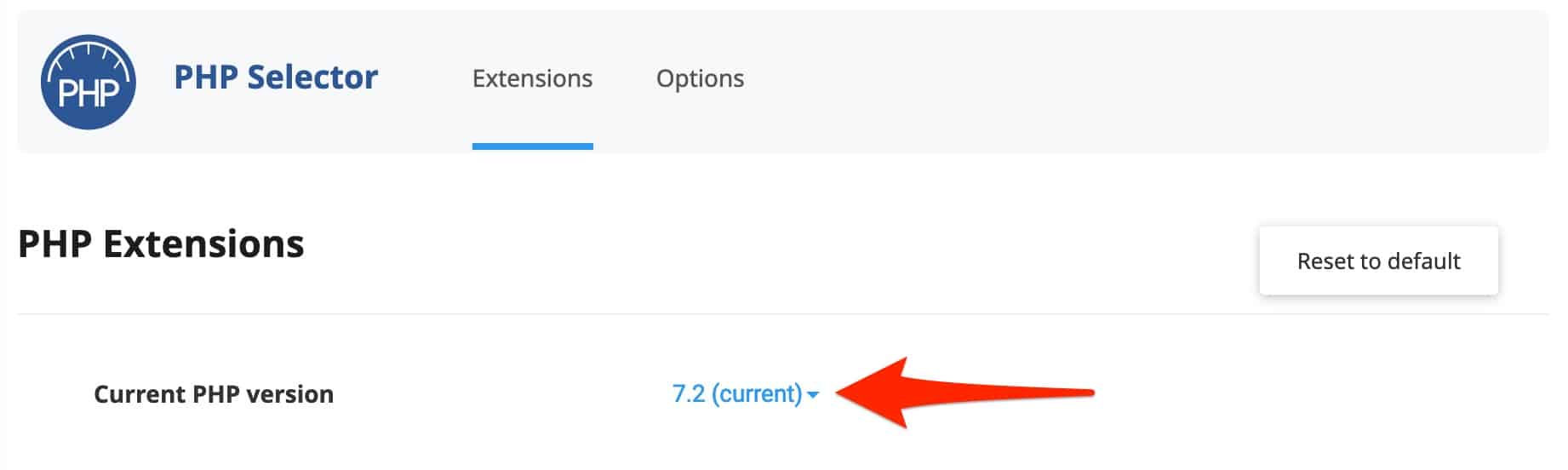
在 cPanel 上更新 PHP 版本可能会使您的网站不可用,尤其是因为某些插件与它不兼容。 这并不常见,尤其是在最新版本的 PHP 中可能会发生。
为了安全起见,请使用测试环境,例如使用
WP 分期。
控制对文件和目录的访问权限
你所有的努力还没有得到回报? 您的 WordPress 站点的文件和目录的访问权限可能导致 500 错误
当访问权限因错误或恶意操纵而不正确时,就会发生这种情况。
关于文件和文件夹权限,WordPress 文档建议如下
- 所有目录的权限必须为 755 或 750。
- 所有文件必须设置为 644 或 640 权限。 一个例外:wp-config.php 应设置为 440 或 400 以防止服务器上的其他用户读取它。
- 不应向目录授予 777 权限。
要了解您的文件和目录是否具有正确的权限,请登录您的 FTP 客户端检查它们,然后查看“访问权限”列。
如果出现问题,请右键单击有问题的文件或目录,然后通过选择“文件访问权限”更改其权限:
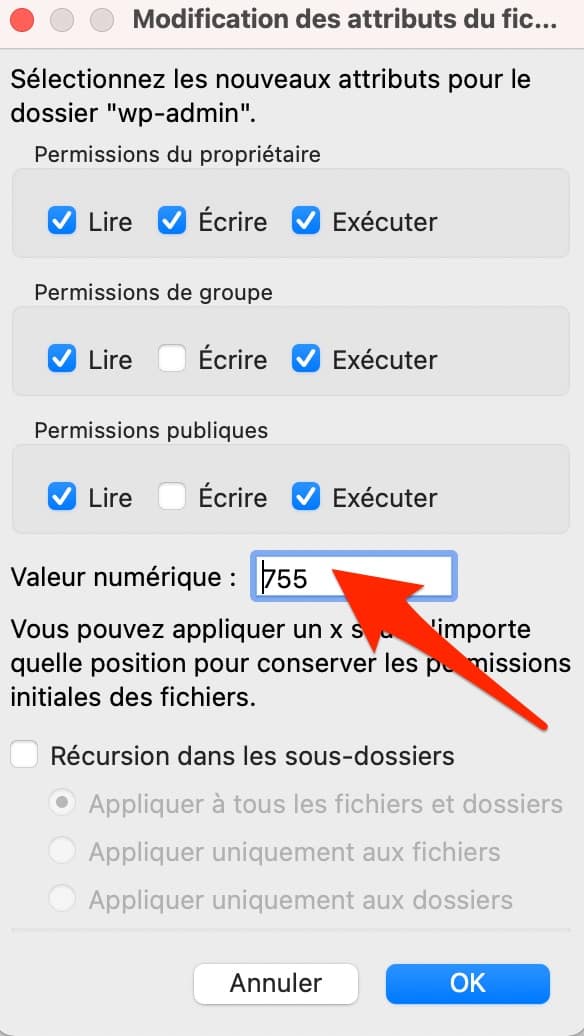
检查您的服务器日志以修复 HTTP 500 错误
检查文件的权限并没有改变任何东西? 然后转向一个更具技术性的解决方案:检查您的托管服务器的日志。
日志是一个文本文件,显示服务器上的事件历史记录。 因此,您可以在 WordPress 上检测到 500 错误的痕迹。
一些主机在其界面上提供了一个日志文件,这很容易。 如果您的不适合此框,那么您的 FTP 客户端可以再次为您提供答案。
如果存在日志文件,它将如下所示:error.log。
没看到? 如果可能的话,使用 WordPress 的调试模式在测试站点(本地或临时环境)上显示它。
通过启用名为 WP_DEBUG 的 PHP 常量来使用调试模式。 您将在“wp-config.php”文件中找到它,该文件位于您的 FTP 客户端上站点的根目录(在我们的示例中为“public_html”文件夹)。
在此文件中,手动将以下行中的值“false”替换为“true ”:
define( 'WP_DEBUG', true );
define( 'WP_DEBUG_LOG', true );
define( 'WP_DEBUG_DISPLAY', false );
任何与 PHP 相关的错误都将出现在名为debug.log的日志文件中,可通过以下路径在您的 FTP 上访问:wp-content > debug.log。
如果您希望您的错误显示在屏幕上,只需将常量“ WP_DEBUG_DISPLAY'设置为 true
当您完成站点调试后,请记住将“ WP_DEBUG'常量设置为 false(无需删除代码片段)。
重新安装 WordPress 核心
摆脱持久性 500 错误代码的最后手段? 重新安装 WordPress 核心文件,即下载 WordPress 时存在的原始文件
为此,请按照以下步骤操作
- 下载当前在您的站点上运行的相同版本的 WordPress 。 它们都可以在此页面上找到。 解压缩存档。
- 在 FTP 客户端上,将 wp-admin 和 wp-includes 目录上传到站点的根目录。 这两个目录将自动覆盖已经存在的 wp-admin 和 wp-includes 文件夹。
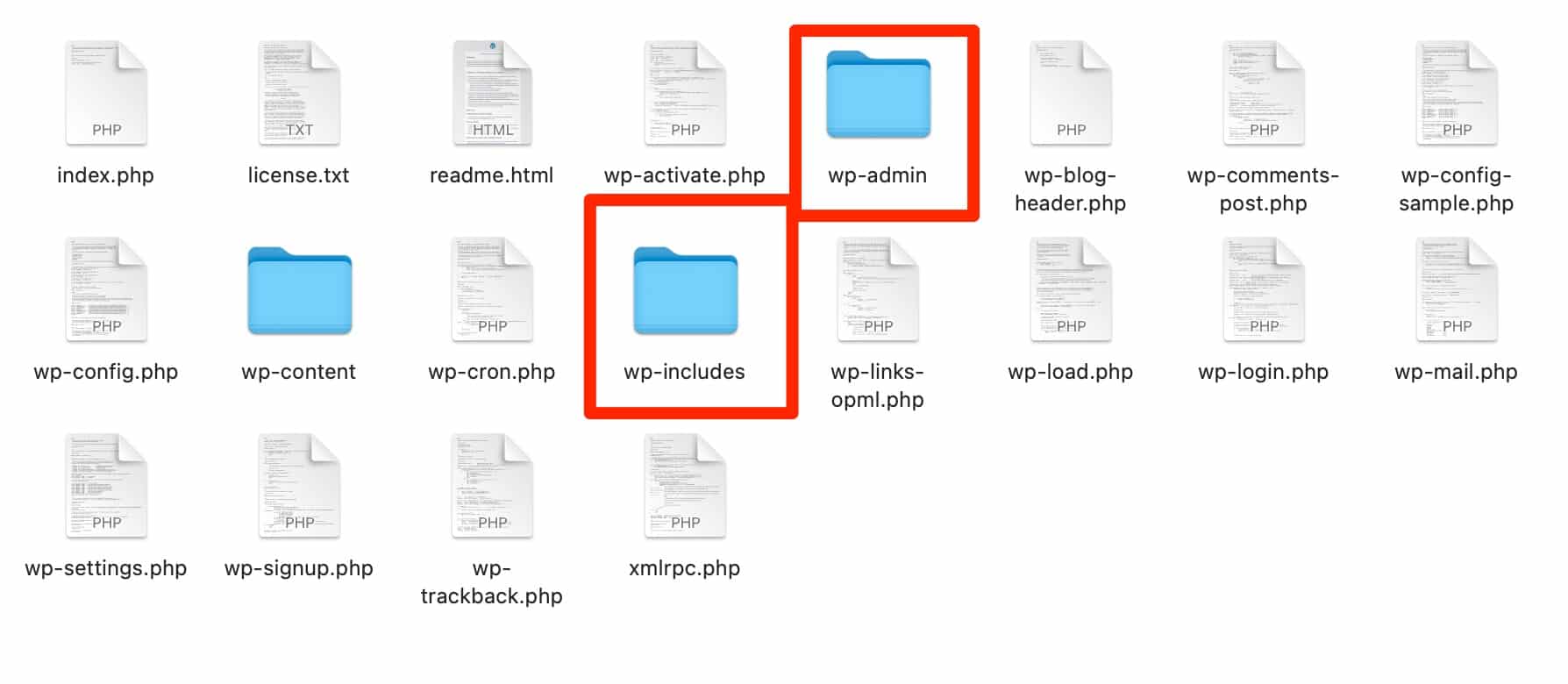
3.刷新500错误的页面,原则上应该可以的
您会注意到包含您的主题和插件的 wp-content 目录尚未被触及。
这是正常的:原则上,他们不参与。 这样,您就不会触及由您的主题控制的站点上已经安装的功能及其视觉结构。
如果您有经常备份网站的习惯,您也可以使用最新的备份来恢复它。 这是一种有效的权宜之计,但要小心。
如果您上次备份是几天甚至几周前,您将失去在此期间所做的所有添加的好处,无论是在内容还是设计方面
.
如果 WordPress 上仍然存在 500 错误怎么办?
因为它没有警告或给出问题根源的任何指示,所以 WordPress 上的 500 错误通常会让网站管理员感到不安。
在这些行中,您已经发现了如何使用多种解决方案来修复 500 错误,例如检查插件和主题,或创建新的 .htaccess 文件
有一件事是肯定的:您最好快速修复此错误,否则您将损害您网站的用户体验、您的 SEO 和您的转化。
您想在执行我们的各种解决方案以解决 500 错误时得到陪伴吗? 联系 WP 维护团队,WordPress 技术支持专家
每周 7 天提供服务,我们将为您提供量身定制的解决方案,以快速、专业和高效的方式满足您的需求。

